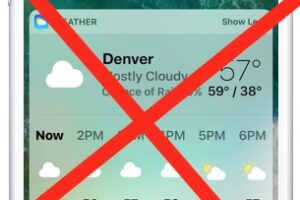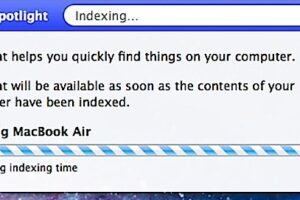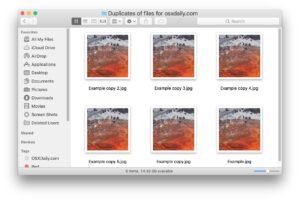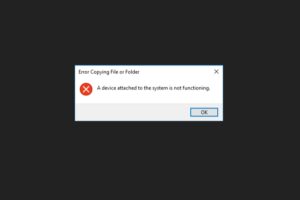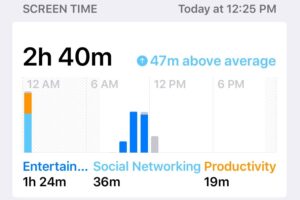Fermer les fenêtres en quittant les applications sous Mac OS X de manière sélective ou systématique
![]() Par défaut, Mac OS X rouvre automatiquement les fenêtres lorsqu'une application est quittée et relancée ultérieurement. Cette fonctionnalité est empruntée à iOS et est incroyablement utile. Une fois que vous en serez dépendant, vous constaterez qu'elle peut réellement augmenter votre productivité en vous permettant de reprendre rapidement le travail. C'est particulièrement vrai lorsque vous devez quitter une application ou dix pour libérer des ressources pour une autre tâche, ou simplement pour vous aider à rester concentré et à rester productif quand il y a trop de choses à faire.
Par défaut, Mac OS X rouvre automatiquement les fenêtres lorsqu'une application est quittée et relancée ultérieurement. Cette fonctionnalité est empruntée à iOS et est incroyablement utile. Une fois que vous en serez dépendant, vous constaterez qu'elle peut réellement augmenter votre productivité en vous permettant de reprendre rapidement le travail. C'est particulièrement vrai lorsque vous devez quitter une application ou dix pour libérer des ressources pour une autre tâche, ou simplement pour vous aider à rester concentré et à rester productif quand il y a trop de choses à faire.
En dehors de son utilité évidente, la fonction de restauration des fenêtres a été divisée quand elle est arrivée sur Mac, et elle continue de diviser beaucoup de gens. Il existe de nombreuses situations où l'on ne souhaite pas relancer des documents et des fenêtres précédemment ouverts, notamment en cas d'accès à des données sensibles ou privées, ou pour les Macs partagés avec plusieurs utilisateurs, voire à usage multiple (conseil non sollicité : la création de comptes utilisateurs uniques est une solution infiniment meilleure pour les Macs multi-utilisateurs et à usage multiple). Dans ces cas, il y a deux façons de gérer la restauration des fenêtres : la désactiver temporairement par application - l'approche recommandée - ou simplement la désactiver complètement - ce qui est moins recommandé pour des raisons que nous allons évoquer. Couvrons les deux options.
Fermer toutes les fenêtres d'une application à la demande
Si vous préférez ne pas toujours fermer les fenêtres sur l'abandon, une solution temporaire consiste à utiliser sélectivement la fonction "Arrêter et fermer" à la place. Cette fonction fonctionne sur la base d'une demande et d'un arrêt, ce qui est parfait pour une utilisation occasionnelle :
- Depuis n'importe quelle application, maintenez la touche "Option" enfoncée lorsque vous déroulez le menu des noms d'applications, puis choisissez "Quitter et fermer toutes les fenêtres"
- OU utilisez le raccourci clavier : Commande+Option+Q pour quitter et fermer instantanément toutes les fenêtres
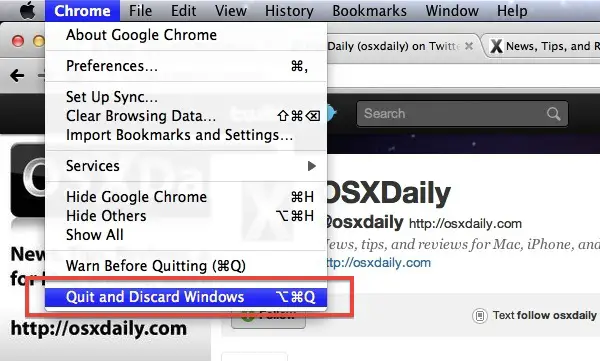
Assurez-vous que la fonction d'enregistrement automatique est activée si vous comptez l'utiliser, sinon il est très facile de perdre des modifications importantes apportées à des documents, surtout si vous avez pris l'habitude de vous fier à cette fonction. Cette astuce de mise au rebut existe depuis un certain temps et peut s'appliquer de manière sélective à toutes les applications Mac.
Réglé pour toujours fermer les fenêtres lorsque l'on quitte une application
La désactivation de la restauration des fenêtres a un impact sur toutes les applications utilisées dans Mac OS X :
- Dans le menu Pomme, déroulez les préférences système, puis choisissez le panneau "Général"
- Cochez la case située à côté de "Fermer les fenêtres lorsque vous quittez une candidature"
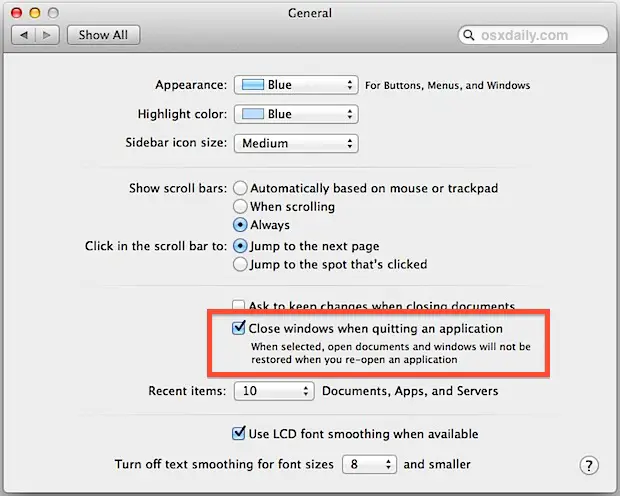
La description est assez explicative : "Lorsqu'ils sont sélectionnés, les documents et fenêtres ouverts ne seront pas restaurés lorsque vous réouvrez une demande". En fin de compte, les applications se comportent moins comme iOS, et plus comme les anciennes versions de Mac OS X et de Windows, ce qui peut être bon ou mauvais selon votre opinion sur la restauration des documents et selon que vous aimez ou non la chasse aux éléments du système de fichiers. Apple active cette fonction par défaut dans OS X et iOS parce qu'ils ont déterminé qu'il est beaucoup plus utile de pouvoir reprendre immédiatement les choses là où vous les aviez laissées que d'aller chasser et fouiller dans les fichiers pour revenir à ce que vous faisiez, et j'ai tendance à être d'accord avec eux, en laissant cette fonction activée, on gagne du temps au final.
Notez que les instructions ci-dessus sont spécifiques à OS X 10.8 et plus récent. 10.7 n'utilise qu'une approche légèrement différente et le paramètre est plutôt appelé "Restaurer les fenêtres". 10.8+ gère finalement ce comportement beaucoup mieux et il est fortement recommandé de faire une mise à jour à partir de 10.7.
1